Als u Outlook voor iOS gebruikt, kunt u soms de volgende foutmelding krijgen bij het verzenden van een e-mail: “Er is een fout opgetreden bij het afleveren van dit bericht“. Of u krijgt mogelijk een melding waarin wordt bevestigd dat uw e-mail met succes is verzonden, maar dat er niets is verzonden. Het probleem blijft bestaan, zelfs als u Outlook opnieuw start en het problematische bericht opnieuw probeert te verzenden. Volg de onderstaande stappen om dit probleem op te lossen.
Inhoud
-
Wat te doen als Outlook voor iOS geen berichten verzendt
- Outlook gebruiken in Safari
- Gebruik de Mail-app
- Controleer de map Outbox
- Update Outlook en iOS
- Uw Outlook-e-mailaccount verwijderen
- Outlook voor iOS opnieuw installeren
- Conclusie
- Gerelateerde berichten:
Wat te doen als Outlook voor iOS geen berichten verzendt
Outlook gebruiken in Safari
U zou dit probleem moeten kunnen omzeilen door Outlook in Safari te gebruiken. Start Safari, navigeer naar outlook.live.com en log in op uw Outlook-account. Het bericht dat aanvankelijk niet kon worden verzonden, moet in
dammen. Probeer het opnieuw te verzenden. Als de fout zich blijft voordoen, voegt u een nieuwe e-mail toe en drukt u op de knop Verzenden.Gebruik de Mail-app
U kunt ook uw Outlook-e-mailaccount toevoegen aan de standaard iOS Mail-app. Navigeren naar Instellingen, selecteer Mail, tik rekeningenen selecteer Account toevoegen. Selecteer Outlook, voer uw e-mailadres in, typ uw wachtwoord en druk op Inloggen. Controleer of u nog steeds dezelfde foutmelding krijgt.
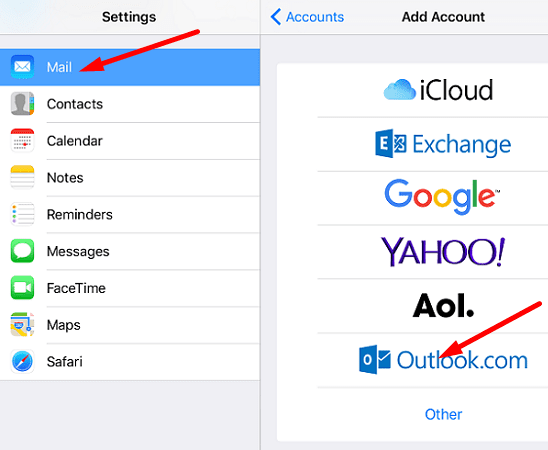
Controleer de map Outbox
Apple Mail slaat automatisch de e-mail op die niet is ingestuurd de map Outbox. Ga naar Outbox en probeer de problematische e-mail opnieuw te verzenden. Start de Mail-app, tik Brievenbussenen selecteer Outbox. Verstuur het bericht opnieuw.
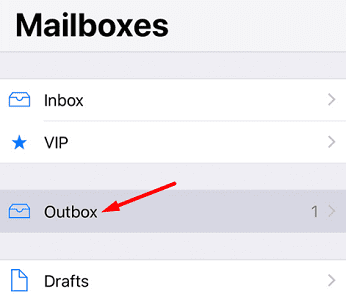
Update Outlook en iOS
Zorg ervoor dat u Outlook voor iPhone bijwerkt. Ga naar de App Store en controleer of er een nieuwere versie van de Outlook-app beschikbaar is. Ga dan naar Instellingen, selecteer Algemeenen tik vervolgens op Software-update om de nieuwste iOS-versie op uw iPhone te installeren. Start uw iPhone opnieuw op en controleer de resultaten.

Uw Outlook-e-mailaccount verwijderen
Verwijder uw e-mailaccount uit Outlook voor iOS. Start vervolgens de telefoon opnieuw op. Start de mail-app opnieuw en configureer uw e-mailaccount opnieuw. Controleer of het probleem zich opnieuw voordoet.
Outlook voor iOS opnieuw installeren
Als de fout zich blijft voordoen, verwijdert u Outlook en start u uw iPhone opnieuw op. Ga vervolgens naar de App Store en installeer een nieuwe kopie van de Outlook-app. Log in op uw account en controleer of u uw e-mails nu kunt verzenden.
Conclusie
Als u geen e-mails kunt verzenden met Outlook voor iOS, logt u in op uw Outlook-account in Safari en controleert u of het probleem aanhoudt. Voeg bovendien uw Outlook-e-mailaccount toe aan de Mail-app en installeer de nieuwste iOS-updates. Als het probleem zich blijft voordoen, installeert u Outlook voor iOS opnieuw. Klik op de onderstaande opmerkingen en laat ons weten of je het probleem hebt kunnen oplossen.